Windows8.1的搜索、共享、打印等操作
[03-11 11:58:07] 来源:http://www.67xuexi.com windows8教程 阅读:85230次
点击或单击“搜索和应用”,然后点击或单击“共享”。
更改所需设置。
开始
无论在 Windows 中的什么位置,你都可以使用“开始”超级按钮到达“开始”屏幕。 或者,如果你已到达“开始”屏幕,则可以使用它返回到你使用的上一应用。
通过从屏幕右边缘向内轻扫,然后点击“开始”,可打开“开始”屏幕。 (或者,如果你使用鼠标,请将鼠标指针指向屏幕左下角,然后单击“开始”。)
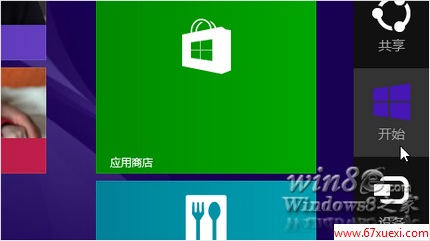
如果你使用鼠标,则可以将鼠标指针移到左下角并单击“开始”按钮返回到“开始”屏幕。
设备
利用“设备”超级按钮可以快速向与电脑连接的其他设备(如打印机、Xbox、手机、扬声器、电视或投影仪)发送文件和信息。 “设备”超级按钮中的可用设备列表取决于你拥有的设备以及它们是否连接到你的电脑。 若要了解有关设置设备的更多信息,请参阅 添加、删除和管理你的设备和打印机。
使用“设备”超级按钮
打开应用,然后轻扫要发送到设备的项目或文件以选择它。 (如果你使用鼠标,请右键单击项目或文件以选择它。)
从屏幕右边缘向中间轻扫,然后点击“设备”。
(如果使用鼠标,则指向屏幕右下角,然后将指针向上移动,再单击“设备”。)
选择以下选项之一:
将视频、音乐或照片幻灯片流式传输到其他设备(如电视或立体音响)。 点击或单击“播放”,然后按照屏幕上的说明操作。 有关如何设置播放的详细信息,请参阅 使用“播放”流媒体传送图片、视频和音乐。
打印文档、照片或电子邮件。点击或单击“打印”,然后按照屏幕上的说明操作。 有关详细信息,请参阅 如何打印。
将电脑上的内容(如演示文稿、幻灯片或电脑上的任何内容)投影到其他屏幕上。 点击或单击“投影”,然后按照屏幕上的说明操作。
设置
利用“设置”超级按钮可以快速调整一些常用设置(如亮度和音量)、查找电脑设置(如个性化、用户帐户和设备)以及更改你所使用的应用的设置。
快速调整常用设置
“设置”超级按钮中始终提供一些常用电脑设置,如音量、电源和网络连接。
从屏幕右边缘向中间轻扫,然后点击“设置”。
(如果使用的是鼠标,则指向屏幕右下角,然后将鼠标指针向上移动,再单击“设置”。)
点击或单击要更改的设置。

更改电脑设置
你可以更改电脑设置(而非控制面板)中的大多数设置,如设备、用户帐户、SkyDrive、网络连接和语言之类的项目的个性化和设置。
从屏幕右边缘向中间轻扫,点击“设置”,然后点击“更改电脑设置”。
(如果使用的是鼠标,则指向屏幕右下角,然后将鼠标指针向上移动,单击“设置”,然后单击“更改电脑设置”。)
点击或单击要更改的设置的类别。
更改应用的设置
如果你在打开“设置”超级按钮时正在使用某个应用,则你将看到首先列出该应用的设置。 每个应用略有不同,因此设置也可能略有不同。 如果你正在使用“开始”屏幕或桌面,则可以使用“设置”超级按钮来个性化和更改其他选项。
打开应用,或转到“开始”屏幕或桌面。
从屏幕右边缘向中间轻扫,然后点击“设置”。(如果使用的是鼠标,则指向屏幕右下角,然后将鼠标指针向上移动,再单击“设置”。)
点击或单击要更改的设置。 如果你正在使用应用但没有看到所需的内容,请查看电脑设置,一些应用的设置在那里。
- Windows8.1的搜索、共享、打印等操作
- › 在Windows8系统中安装word2013字体快捷方式
- › 在Windows8系统中为Word2013安装字体
- › 借用WINDOWS快捷键轻松启动WPS方法
- › WINDOWS怎么免疫病毒
- › Windows Server PKI的改进
- › 快速解决Windows系统防火墙的配置问题
- › 如何使用组策略部署Windows防火墙
- › windows 2003 ASP动态网站的搭建
- › Windows扮靓高招:手工换图标
- › Windows7设置PPTP登录账户教程
- › windows2003服务器iis新建Web网站
- › Windows 2003服务器IIS站点安全性和稳定性